Навігація по публікаціям
У цій серії оглядів я детально розповім про системах зберігання заміток, щоденників і різної інформації. Оскільки програм такого типу величезна купа, я буду розглядати тільки ті, які мають можливість синхронізації між різними пристроями.
OneNote для Windows
В основу інтерфейсу OneNote покладено образ канцелярського блокнота, про що нам повідають навчальні картинки, які можна побачити при першому відкритті свіжовстановленому програми.
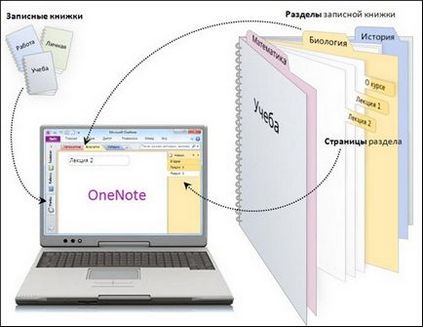
Зберігання інформації в OneNote в основному ієрархічне: записні книжки, розділи, групи розділів і замітки, які в свою чергу теж можуть бути організовані ієрархічно, тобто вкладатися один в одного.
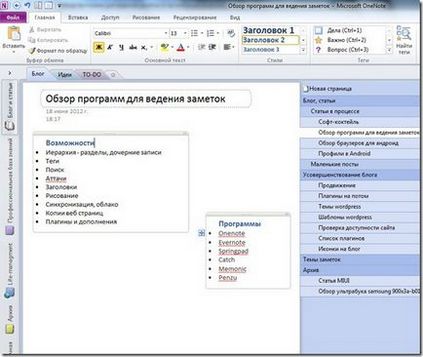
Крім ієрархії OneNote підтримує систему тегів, які можуть прикріплятися як до сторінок, так і до довільного тексту. Підтримуються зумовлені і призначені для користувача теги, причому з класними іконками. Досить продуманий інтерфейс пошуку і угруповання за тегами. Але все ж, завдяки ієрархічній організації заміток, теги не є основним інструментом, а скоріше додаткове приємною фішкою.
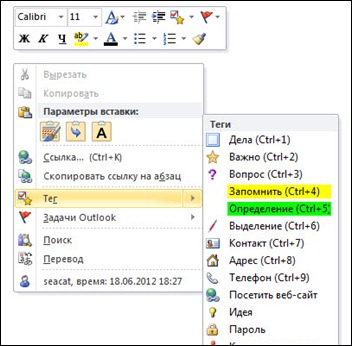
Область замітки зроблена дуже оригінально. Текст можна писати суцільним потоком, а можна компонувати в, схожі на стікери, фрагменти, які легко перетягувати в будь-яке місце замітки. На скріншоті видно два таких фрагмента.
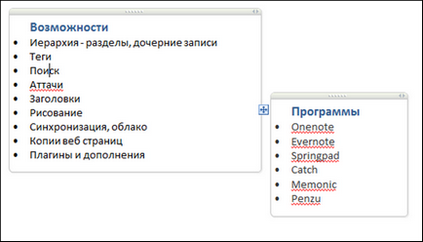
Будь-яку замітку можна створити як з чистого аркуша, так і застосувавши один з безлічі вбудованих шаблонів або завантажених з сайту microsoft - від строго ділових до милих і няшная. На крайній випадок, якщо вже не вдалося знайти свого ідеалу, можна намалювати шаблон самому.
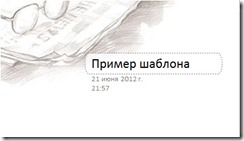
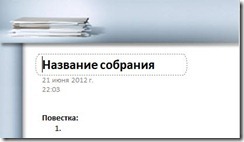
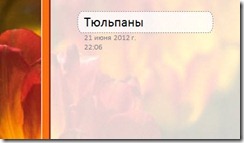
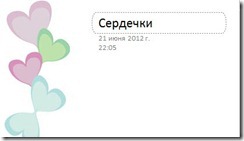
OneNote підтримує досить широкі можливості форматування тексту, які звичайно поступаються Word, але все ж дуже і дуже багаті: заголовки, багаторівневі списки, вирівнювання, надрядкові і підрядкові знаки, колір і фон тексту, а також багато-багато іншого.
Є навіть деякі досить унікальні фішки:
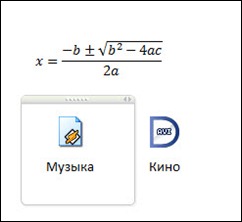
Такі ж вельми пристойні можливості OneNote демонструє в області малювання. Очевидно, що Photoshop набагато крутіше, проте не забуваємо, що це всього лише замітки
непідшиті замітки
Ще одна цікава можливість OneNote - це створення заміток на полях або як їх ще називають "непідшиті заміток". Ці замітки не потрапляють ні в одну із записників. Для них є спеціальний розділ непідшиті заміток.
Створити непідшиті замітку можна або натиснувши клавішу Windows + N, або викликавши діалог на іконці в області повідомлень і вибравши відповідний пункт.

Посилання на замітку
У OneNote є достатня кількість неочевидних функцій, наприклад посилання на замітки. Дуже зручно посилатися на будь-яку замітку або навіть абзац в замітці, наприклад при створенні ярлика або в листі колезі по проекту.
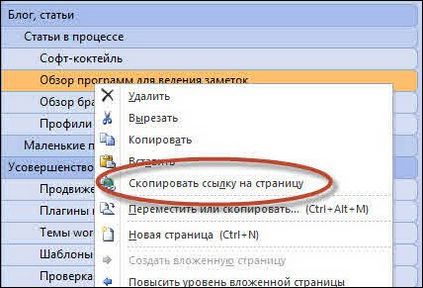
Web clipper

На жаль, вбудовані засоби OneNote на цьому обмежуються. А після з'явився у Evernote дуже зручного web Кліппер. хочеться більшого. Однак, завдяки народним індійським умільцям, з'явилися плагіни для firefox і для chrome. Через деякий час в Microsoft мабуть зрозуміли, що це справа дуже цікаве вигідне і створили цілу купу платних плагінів для OneNote. У число яких входить Bring to Onenote. дозволяє копіювати цілком веб-сторінку або її частина прямо з браузера.
Linux і MacOS версія
Хоч як би була крута і чарівна десктопна версія OneNote, на жаль не існує таких же класних версій для Linux і Maс. Правда для Linux, Microsoft принципово не робить нічого, але чому вони обділили Mac залишається секретом. Це сильно засмучує, оскільки користувачів цих операційних систем стає все більше. Тим, хто сильно звик до OneNote, доведеться скористатися віртуальною машиною.
Хмарна синхронізація і можливість колективної роботи
У OneNote є можливість синхронізації з хмарної платформою Microsoft SkyDrive. Помістити записну книжку в хмару просто: переходимо на вкладку "Доступ" і натискаємо кнопку "Дозволити загальний доступ до цієї записнику".
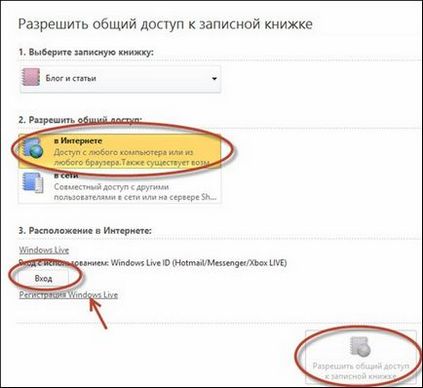
Крім синхронізації, в OneNote є досить потужна можливість колективної роботи. Зручна можливість вести сімейну записну книжку або базу знань для невеликого проекту.
Відкрити доступ до записника іншій людині можна тільки з панелі файлів в SkyDrive. що викликає деяке здивування. Набагато зрозуміліше було б відкривати доступ з самої програми. Інша дивина полягає в тому, що не можна відкрити доступ саме до записника, а можна до папки SkyDrive, де ця записна книжка зберігається.
Загалом, детально розповідаю, як же відкрити записну книжку для доступу іншій людині. Потрібно зайти в папку SkyDrive. де зберігається записна книжка і знайти праворуч пункт "Загальний доступ".
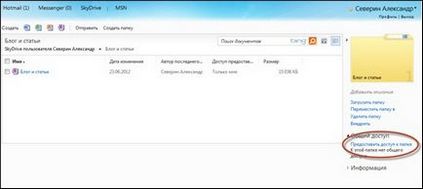
Після натискання на посилання "Надати доступ до папки" з'явиться діалог, який можна побачити на зображенні нижче. Є 2 варіанти надати доступ до своєї записнику: по секретної посиланню і по email, який зареєструватись на SkyDrive. Перший варіант простіший, але має деяке обмеження - якщо раптом коли-небудь захочеться закрити доступ, то доведеться закрити доступ для всіх людей, яким ви дали посилання. Другий варіант більш заморочістий, але і більш гнучкий - можна давати і закривати доступ для кожної людини персонально.
Давайте детальніше розберемося з варіантами надання загального доступу:
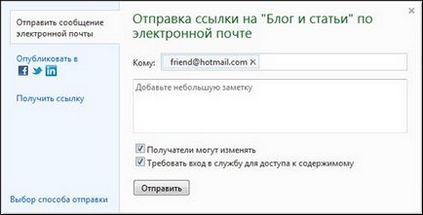
Ось так легко і зрозуміло хитромудро і непросто можна завести загальну записну книжку в OneNote.
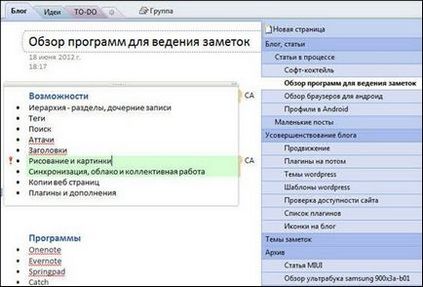
Зазвичай OneNote синхронізує записну книжку з хмарою автоматично, однак можна зробити це і самому, викликавши контекстне меню на списку записників і натиснувши на пункт "Синхронізувати цю записну книжку".
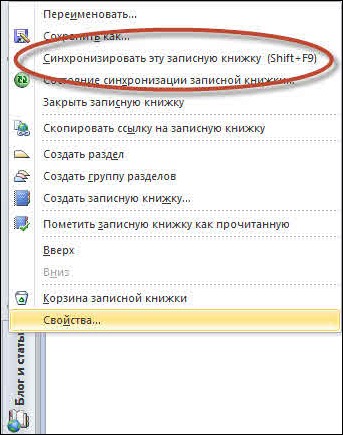
Web-версія
Слідуючи сучасним тенденціям, у OneNote є web-версія. Потрапити на неї можна, зайшовши за посиланням.
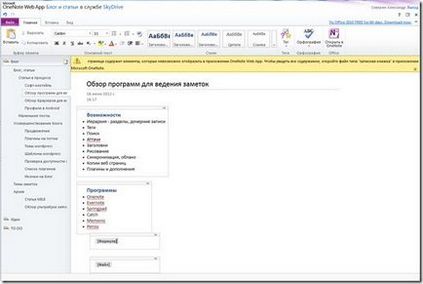
Це дуже сумно. Іноді, при питанні "Чому немає версії OneNote для Mac або Linux?", Пропонують скористатися веб-версією, що викликає посмішку. Online клієнт лише бліда подоба деськтопной версії під Windows.
OneNote для iPhone і iPad
OneNote для iPhone зроблена в тому ж ієрархічному стилі, що і десктопна версія: записні книжки - групи розділів - розділи - замітки.
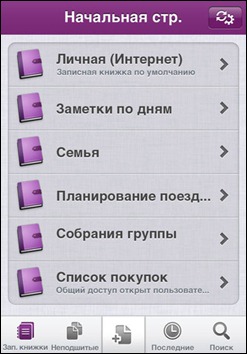
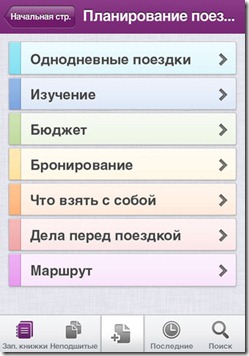
Навігація зроблена досить зручно. Однак не підтримується відображення стилів тексту, тегів (крім тега TODO), приєднаних фото, формул і ще багато чого. Простіше сказати, що підтримується - нумеровані і ненумеровані списки, галочка завершення справи (тег TODO), картинки.
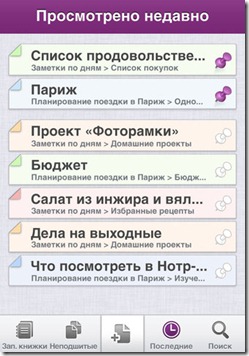
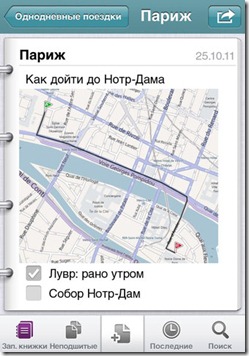
Є спеціальна версія під iPad, де зліва навігація по записних книжками або розділах, а праворуч замітка. Будь-яких інших відмінностей не відмічено.
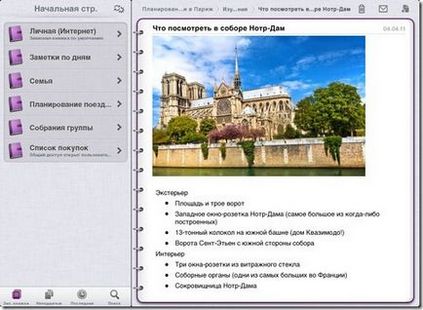
Наостанок хотілося б зауважити, що iOS версія безкоштовна до тих пір, поки загальна кількість заміток у всіх записниках не досягне 500. Після цього додавати нові замітки можливо тільки, якщо купити платну версію за 14,99 $.
Onenote для Android
OneNote для Android кілька більш аскетичний в плані дизайну, ніж для iPhone або iPad, і виглядає досить блідо. Однак можливості у android-версії практично такі ж, за деякими винятками.
У плані редагування підтримується вставка картинки або фотографії, нумеровані і ненумеровані списки, а також один єдиний тег - галочка завершення справи (тег TODO). Стилі тексту підтримуються, але дивним способом: якщо стиль вже є, наприклад, текст написаний жирним червоним, то можна продовжити писати таким же стилем, якщо ж стиль не заданий, то вибрати потрібний стиль тексту не можна.
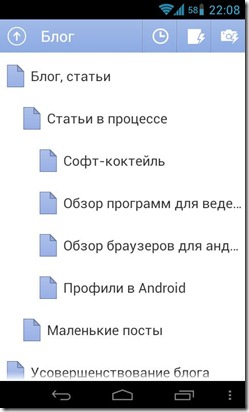

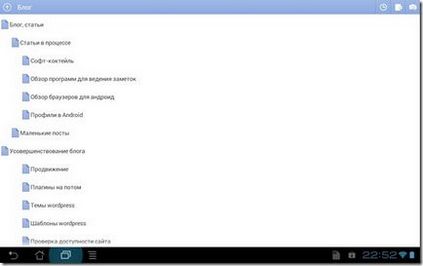
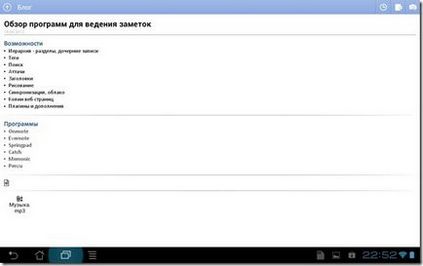
Як і у випадку з iOS, версія для Android безкоштовна, тільки якщо загальна кількість заміток не досягне 500. Після цього потрібно купити платну версію за 4,99 $. Причому, що цікаво, практично у всьому схожа версія для iOS, варто 14,99 $.
OneNote для Windows Phone
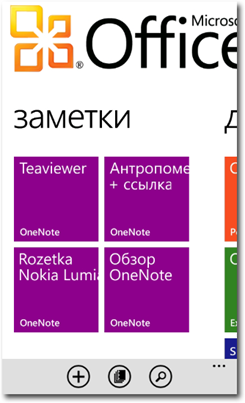
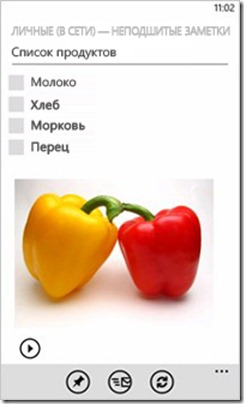
Можливості синхронізації для мобільної версії OneNote
Синхронізація в мобільній версії OneNote для всіх мобільних ОС зроблена однаково просто і навіть незграбно. Відсутня повністю автоматичний режим синхронізації. Коли користувач редагує або заходить на який-небудь розділ або замітку включається синхронізація тільки цього розділу або замітки. Якщо немає інтернету, то не буде і синхронізації. Зміни для записників і розділів, на які користувач не зайшов - не завантажуються. Єдиний спосіб включити повне оновлення - це натиснути кнопку синхронізації на загальному списку записників.
Виходить, що ніби як деяка автоматика є, але вже дуже екзотична
Плюси і мінуси OneNote
плюси OneNote
мінуси OneNote
- Ні виведення заміток в хронологічному порядку, що робить не зручним для використання в якості щоденника
- Немає версій під MacOS і Linux
- Бідна можливостями мобільна версія
- Слабка підтримка синхронізації в мобільній версії
MobileNoter для Android і iOS
Ще до релізу мобільної версії OneNote, компанія BusinessWare Technologies випустила досить багатообіцяючого клієнта під Android та iOS. Причому, на відміну від OneNote, є підтримка планшетів обох мобільних операційних систем.
Як можна побачити на скріншотах, інтерфейс програми зроблений набагато симпатичніше і зручніше, ніж в офіційному клієнті OneNote. Можливості iOS і Android версії практично однакові за винятком деяких дрібниць.
З дрібних непрятностей я помітив тільки деяку загальну легку загальмованість інтерфейсу. Але не дуже критичну.
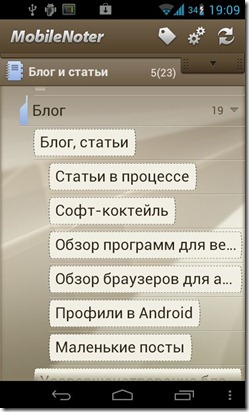
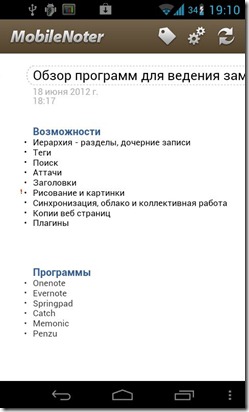
iPhone версія зроблена практично також.
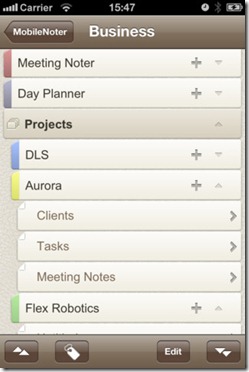
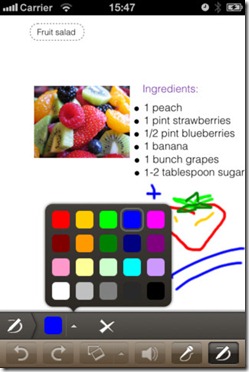
Версії для iPad і планшетів для Android також виглядають дуже схоже.
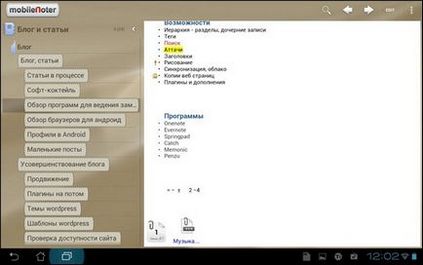
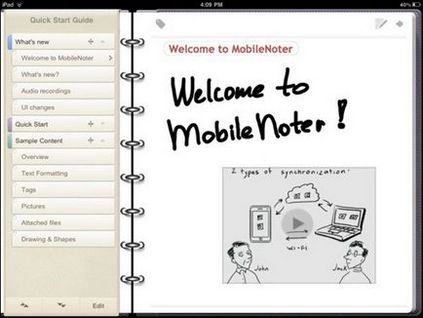
MobileNoter має кілька видів синхронізації:
- Хмарний сервіс SkyDrive
- Хмарний сервіс DropBox
- Локальна папка з файлами OneNote (.one). Можливість працювати безпосередньо з файлами .one одна з найцікавіших фішок MobileNoter
Наскільки добре можливості MobileNoter в редагуванні тексту, настільки ж сирі у нього можливості синхронізації. По-перше, щоб ініціювати синхронізацію тільки ручної, ніякої автоматики. По-друге, синхронізація повільна ... Дуже повільна. Навіть з локальними папками. І це було б прийнятно, якби була автоматична синхронізація. А так, натискаєш кнопку синхронізації і чекаєш ... По-третє, після синхронізації MobileNoter зі SkyDrive настільні версії OneNote перестають синхронізуватися. Допомагає тільки закриття і повторне відкриття записної книжки.
Плюси MobileNoter в порівнянні з мобільним клієнтом Onenote
- Практично повна підтримка редагування тексту з використанням стилів
- Показ тегу
- Пошук
- Підтримка розділів закритих паролем
- Можливість прикріплювати файли
- малювання
- запис аудіо
- Робота з файлами .one безпосередньо
Мінуси MobileNoter в порівнянні з мобільним клієнтом ONenote
- Повільна і глючноватая синхронізація
- Відсутність автоматичного режиму синхронізації
- Легка загальмованість інтерфейсу
Outline для IPad
Під кінець хочеться згадати це додаток під iPad, яке вміє відображати записники OneNote настільки добре, що навіть Windows версія блякне. Outline відображає практично всі: стилі тексту, теги, прикріплені файли. І виглядає при цьому стильно і класно.
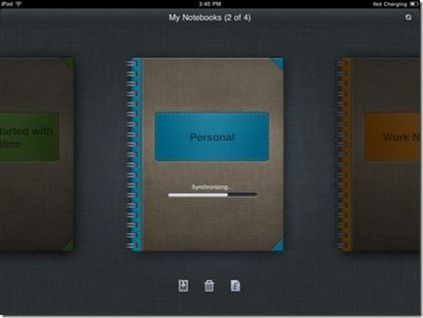
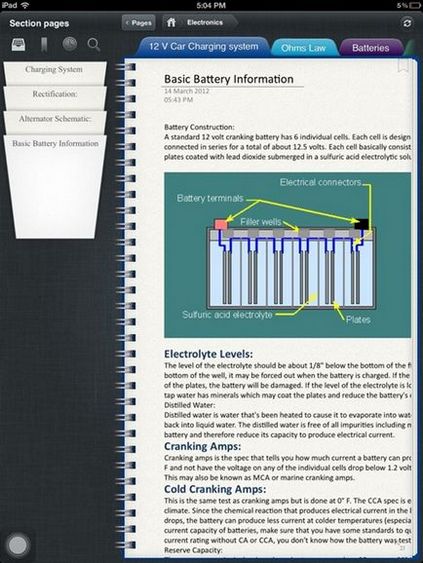
Інші статті серії
Підписуйтесь на новини